Kuinka ohittaa ruutuaika parhailla tavoilla iPhone 17/16:ssa
Haluatko tietää kuinka ohittaa Screen Time -salasana? Onko iPhonesi tai iPadisi jäänyt näyttöaikaan ja se on häirinnyt normaalia käyttöäsi työssäsi ja elämässäsi? Ehkä vanhempasi ovat asettaneet näyttöajan iPhonellesi, etkä voi keskustella kiireellisesti tai etsiä tärkeitä tietoja. Sillä tavalla sinun on parempi oppia kuinka ohittaa Screen Time -salasana iPhone 17/16 -puhelimellasi tai iPadillasi.
Ruutuajan ohittaminen ei kuitenkaan ole niin helppoa ilman tiettyjen edellytysten täyttämistä. Voit jatkaa lukemista tarkistaaksesi, kuinka voit ohittaa Screen Time -salasanan iOS-laitteilla ja tarkistaa, täyttääkö laitteesi tarvittavat edellytykset.
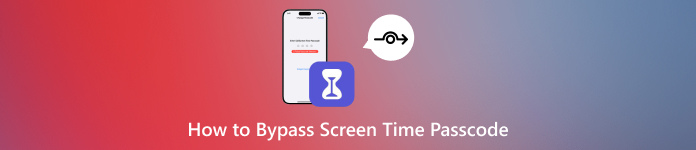
Tässä artikkelissa:
Osa 1. Kuinka ohittaa näytön ajan pääsykoodi helposti
Katso, miten voit ohittaa Näyttöajan salasanan virallisilla tavoilla, jotka poistavat Näyttöajan rajoitukset pysyvästi. Voit käyttää iPhone 17:ää tai iPadia esteettä ja käyttää kaikkia ominaisuuksia. Katso nyt kolme todistettua tapaa ja opi ohittamaan Näyttöajan salasana iPhonellasi ja iPadillasi.
Kuinka ohittaa näyttöaika yhdellä napsautuksella [suositus]
Kun haluat ohittaa näyttöajan iOS-laitteellasi, sinun on ehkä tiedettävä Apple ID -salasana tai näytön salasana. Sitten saatat ihmetellä, kuinka voit ohittaa näyttöajan lapsena, jonka iPhonelle vanhemmat ovat asettaneet rajoituksia. Siksi tarvitset imyPass iPassGo iPhone-laitteesi Näyttöajan helppo poistaminen. Tämä ohjelma voi ohittaa Näyttöajan pysyvästi vain yhdellä napsautuksella. Muutaman sekunnin kuluttua voit käyttää iPhoneasi normaalisti, ja kaikki tiedot ja asetukset säilyvät, kun ohitat Näyttöajan salasanan iPhone 17/16 -laitteessasi (iOS 26 -tuettu).

Yli 4 000 000 latausta
Yhdistä iPhone 17 tai iPad Windowsiin/Maciin ohittaaksesi Näyttöajan nopeasti.
Ohita ruutuaika lapsena vain yhdellä napsautuksella muutamassa sekunnissa.
Poista Screen Time -salasana iPhonesta menettämättä tietoja.
Ohita tai nouda Screen Time -salasana helposti.
Asenna ja suorita imyPass iPassGo tietokoneellasi. Yhdistä iPhonesi näyttöaikarajoituksilla tietokoneeseesi. Napsauta Ruutuaika -painiketta käyttöliittymässä.
Opit ohittamaan Näyttöajan salasanan iPhone 17/16 -laitteellasi nopeasti tällä ohjelmalla. Muutaman sekunnin kuluttua Näyttöajan rajoitukset poistetaan. Voit käyttää kaikkia iPhone 17/16 -laitteesi tai iPadisi ominaisuuksia uudelleen. Tämä ohjelma voi myös auttaa sinua poista MDM iPhonesta.
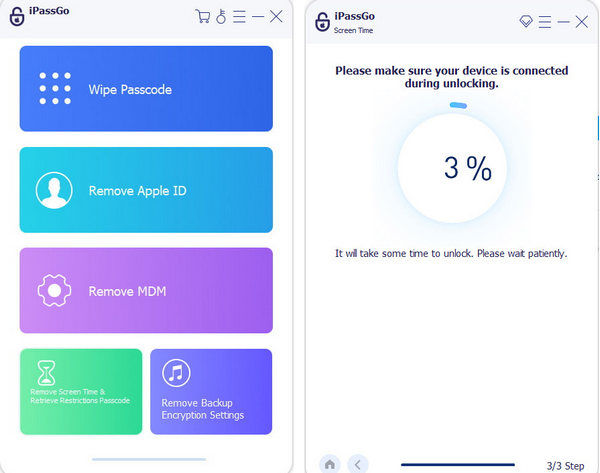
Osa 2. 4 temppua näyttöaikojen ohittamiseen iPhonessa
Sinun täytyy tietää kuinka ohittaa Screen Time -salasana helposti, jos haluat tehdä sen ilman liikaa toimintoja. Olet tarpeeksi onnekas, koska on 4 temppua, joiden avulla voit ohittaa Screen Time -pääsykoodin vanhempien tietämättä tai nollaamatta iPhonea.
1. Kellonajan ja päivämäärän muuttaminen
Jos näytön aikarajat on asetettu aikataulun mukaan, voit ehkä ohittaa ne muuttamalla laitteen aikaa ja päivämäärää manuaalisesti. Tarkista, kuinka voit ohittaa näyttöajan iPhonessa tällä menetelmällä:
Siirry kohtaan Asetukset ja avaa Yleiset. Valitse sitten Päivämäärä ja aika. Tässä sinun pitäisi sammuttaa Aseta automaattisesti. Sitten sinun tulee muuttaa aika rajoitetun ajan ulkopuolelle. Tällä tavalla voit ohittaa Screen Time -salasanan lapsena iPhonessasi.
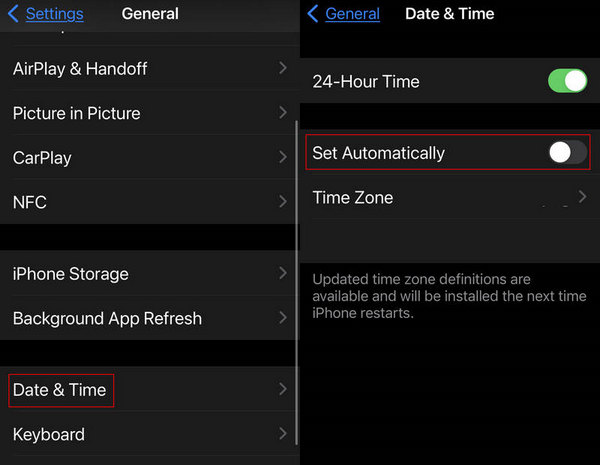
2. Rajoitettujen sovellusten avaaminen iMessagen tai Sirin avulla
Etkö halua oppia ohittamaan Applen näyttöaika helpommin? Joskus rajoitettuja sovelluksia voi silti käyttää Sirin tai iMessagen kautta. Siksi voit ottaa yhteyttä Siriin avataksesi sovelluksen, jota haluat käyttää, tai lähettää linkin rajoitettuun sovellukseen iMessagen kautta ja napauttamalla sitä avataksesi sovelluksen.
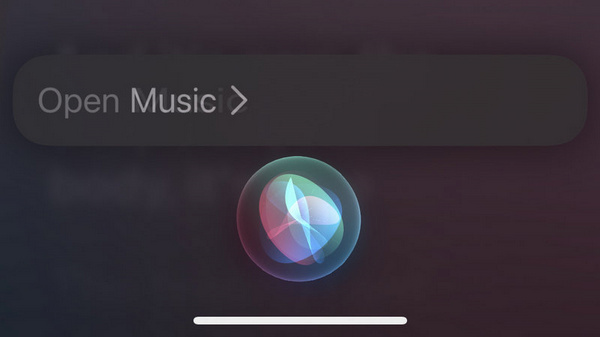
Tämä menetelmä ei kuitenkaan välttämättä auta uudemmissa iOS-versioissa, kuten iOS 16 tai uudempi. Loppujen lopuksi se on porsaanreikä, joka lopulta korjataan. Lisäksi, jos näyttöaika rajoittaa Siriä, Siri ei toimi, kun iPhonesi on näyttöajassa.
3. Sovellusten uudelleenasentaminen tai purkaminen
Ehkä voit poistaa tai ladata sovelluksen ja asentaa sen sitten uudelleen tai ladata sen uudelleen ohittaaksesi iPhonen näyttöajan. Jos näyttöajan sovellusrajoitukset on asetettu luokan, kuten sosiaalisen, perusteella, tämä menetelmä ei kuitenkaan auta.
Avaa Asetukset-sovellus ja napauta Yleiset-painiketta. Valitse sitten iPhoenin tallennustila.
Voit valita rajoitetun sovelluksen ja napauttaa Lataa sovellus tai Poista sovellus sovelluksen poistamiseksi. Tämän jälkeen sinun tulee asentaa sovellus uudelleen App Storesta ohittaaksesi iPhonen näyttöajan päästäksesi käyttämään tätä sovellusta.
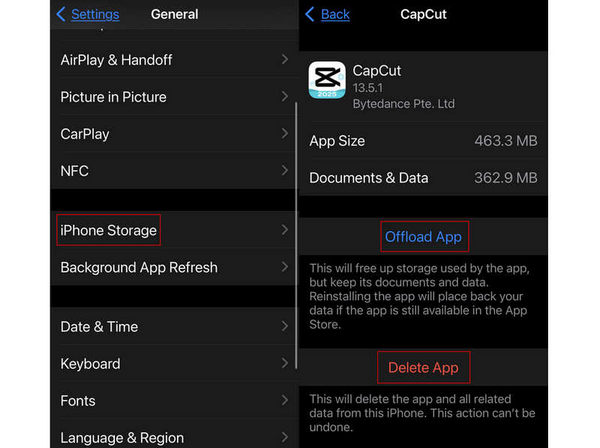
4. VPN:n tai välityspalvelimen käyttäminen sisällön rajoitusten ohittamiseen
Joskus Screen Times on asetettu estämään verkkosivustot tai Internet-yhteys. Siinä tapauksessa voit ohittaa iPhonen näyttöajan VPN:n tai välityspalvelimen avulla. Jotkin VPN- tai välityspalvelimet voivat kuitenkin vaatia järjestelmänvalvojan käyttöoikeuksia, jotka voivat olla rajoitettuja näyttöajaltasi.
Osa 3. Kuinka estää lapsia ohittamasta näyttöaikaa
Itse asiassa Screen Time -salasanaa tai rajoitusta on vaikea ohittaa iPhonessa. Jos kuitenkin haluat estää lapsiasi ohittamasta näyttöaikaa, sinun tulee tehdä yksi välttämätön toimenpide: pidä Find My päällä. Miksi? Tämä johtuu siitä, että lapsesi saattavat tietää kuinka ohittaa näyttöaika ilman Apple ID:tä – tehdasasetusten palautus iPhone. Tietojen palauttaminen iPhonesta on myös erittäin vaikeaa tehdasasetusten palauttamisen jälkeen, joten sinun on otettava käyttöön Find My, joka vaatii Apple ID:n ja pääsykoodin, kun haluat palauttaa iPhonen tehdasasetukset.
Johtopäätös
Haluatko oppia kuinka ohittaa näyttöaika iPhone 17:lläsi? Itse asiassa se on todella vaikeaa. On olemassa monia niin sanottuja temppuja Apple Screen Timen ohittamiseksi, jotka uudet iOS-päivitykset ohittavat. Kuitenkin imyPass iPassGo on paras keinosi poistaa näyttöaika.
Tämä ohjelma voi helposti ohittaa Näyttöajan salasanan muutamassa sekunnissa. Voit jopa nollata Näyttöajan. Jos väsyttävä Näyttöaika häiritsee myös sinua, älä epäröi käyttää iPassGoa ohittaaksesi Applen Näyttöajan helposti iPhone 17/16 -laitteellasi.
Kuumia ratkaisuja
-
Avaa iOS
- Katsaus ilmaisiin iCloud Unlock -palveluihin
- Ohita iCloud-aktivointi IMEI:llä
- Poista Mosyle MDM iPhonesta ja iPadista
- Poista support.apple.com/iphone/passcode
- Checkra1n iCloud Bypassin katsaus
- Ohita iPhonen lukitusnäytön pääsykoodi
- Kuinka Jailbreak iPhone
- Avaa iPhone ilman tietokonetta
- Ohita iPhone lukittu omistajalle
- iPhonen tehdasasetusten palautus ilman Apple ID -salasanaa
-
iOS-vinkkejä
-
Avaa Android
-
Windowsin salasana

